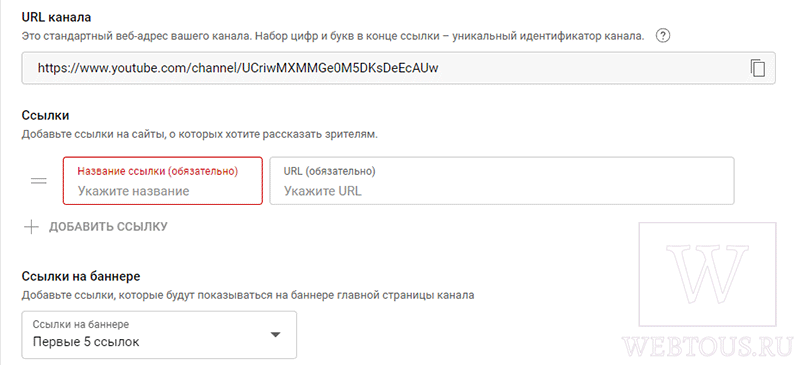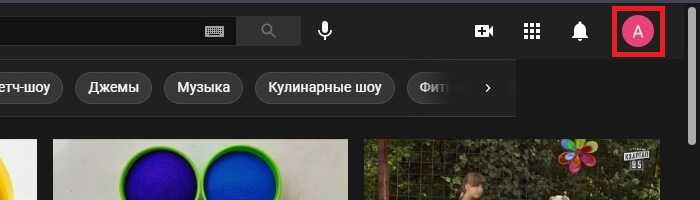Настройка главной страницы
Хотя YouTube является отличным источником как развлекательного, так и образовательного контента, рекомендации могут загромождать вашу домашнюю страницу неинтересными видео.
Есть несколько способов проверить свои рекомендации, независимо от того, используете ли вы веб-сайт на компьютере или в мобильном приложении. Всего несколькими щелчками мыши пользователь может удалить нежелательные видео и улучшить общий контент.
Как отключить рекомендуемые видео?
Отключение избранных видео — простая задача. Это требует:
- Войдите в свою учетную запись.
- Перейти к конкретному рекомендованному видео.
- Нажмите на три вертикальные точки прямо под ним.
- В следующем меню выберите вариант «Мне все равно», чтобы удалить рекомендованное видео.
То же самое можно сделать для целых каналов:
- Перейдите к видео канала, который больше не хотите смотреть.
- Щелкните на трех вертикальных точках ниже.
- Появится контекстное меню: нажмите на опцию «Не рекомендовать с этого канала».
Как сбросить рекомендации?
Простой способ сбросить рекомендации — очистить поиск:
- На главной странице нажмите на три горизонтальные линии рядом с логотипом YouTube.
- Выберите тип данных «История просмотров».
- Щелкните параметры «Очистить историю» и «Не сохранять историю».
Поэтому сервис не запомнит просмотренные на всех устройствах видео.
Как удалить просмотры?
Также стоит очистить всю историю из вашей учетной записи Google:
- Перейдите в меню в верхнем левом углу экрана (как три горизонтальные линии). Щелкните «История».
- Выберите тип данных «История просмотров», чтобы получить доступ ко всем поискам, выполненным в вашей учетной записи.
- Щелкните «Очистить историю».
Другой вариант — удалить отдельные элементы в полной версии сайта:
- Перейдите на YouTube и нажмите на три горизонтальные линии в верхнем левом углу.
- Щелкните «История».
- Начните удаление отдельных элементов, нажав кнопку «X» рядом с каждым из них. Для этого наведите курсор мыши на каждое видео, чтобы отобразилась кнопка «X».
Процедура примерно такая же, если сервис используется на Android, iPad или iPhone:
- Откройте приложение.
- Щелкните «Библиотека» на панели инструментов.
- Нажмите на «История».
- Нажмите на три вертикальные точки рядом с видео и откройте меню «Настройки».
В версии для Android также есть так называемый режим инкогнито. Это позволяет временно запретить службе собирать историю поиска:
- Запустите приложение и коснитесь значка учетной записи в правом верхнем углу экрана.
- Нажмите на опцию «Включить просмотр в режиме инкогнито».
- Если режим активируется впервые, нажмите «ОК» при появлении следующего уведомления. Значок профиля изменится на символ инкогнито, и внизу экрана отобразится надпись «Вы инкогнито».
Чтобы отключить этот режим, снова щелкните значок учетной записи и выберите «Отключить инкогнито» в нижней части приложения.
Как удалить историю поиска?
YouTube отслеживает видео, которые пользователь смотрит в своей учетной записи. История используется для рекомендаций, что означает, что вы можете редактировать рекомендованные видео, редактируя историю поиска. В частности, вы должны удалить его:
- На главной странице щелкните поле поиска.
- На экране отображаются последние запросы.
- Удалите каждый элемент, нажав соответствующую кнопку.
Похожие посты
50 идей для видео на YouTube, чтобы вдохновиться
Быть ютубером может показаться увлекательной игрой, но для достижения успешного результата нужно упорно трудиться. А успех означает способность удерживать свою…
Как добавить кликабельные ссылки в ваше видео на YouTube? (2023)
Итак, вы создали канал на YouTube
Замечательно! Но что теперь? Скорее всего, вы создали канал YouTube, чтобы привлечь внимание к…

Как Начать Стримить на YouTube?
YouTube — невероятная платформа для создания лояльной и заинтересованной аудитории, которая чувствует себя лично связанной с вами. Если вы хотите…
Crello
Создайте обложку YouTube за считанные минуты с Crello. Все, что вам нужно, — это мощный визуальный редактор Crello, его простая технология перетаскивания и более 25 000 красиво оформленных шаблонов.
Шаблоны Crello созданы специально для вас, поэтому вы можете легко создать отличный баннер YouTube без каких-либо усилий. Просто просмотрите бесчисленное количество дизайнов и найдите тот, который лучше всего подходит для вашего канала YouTube.
Когда вы будете готовы загрузить обложку на свой канал YouTube, она будет доступна в одном из четырех форматов: JPG, PNG, прозрачный PNG или PDF. Или поделитесь своим дизайном онлайн.
Настройка канала: изменим описание
Пройдя канал, хочу отметить, что видео и плейлистов пока нет, и соответственно о настройках видео и плейлистов мы поговорим в следующих материалах, и они скоро появятся, также будет добавлено много смешных роликов этот канал, так что при желании вы можете подписаться на канал «Антистресс».
В разделе «Информация о канале» изменим описание, так как в прошлый раз, например, вводился какой-то произвольный текст. В вашем случае ничего не будет и заполнение описания — важная часть оформления канала. Чтобы изменить описание, нажмите кнопку Изменить отображение страницы «Обзор» и вставьте нужный текст, в моем случае это будет название и слоган канала, даже если вы можете вставить больше текста, например добавить Предлагаем подписаться на канал.
Также, при желании, вы можете изменить страну в настройках раздела «Информация о канале» и нажать кнопку «Готово.
Начинаем оформления канала с нуля
Первое, что нужно сделать, если вы решились заняться блогерством или вам поручили создание канала для компании с нуля – это создание нового канала. Это сделать несложно, поэтому рассказываем вкратце. Последовательность действий:
- регистрируемся в Google, если у вас еще нет учетной записи, то создаем ее;
- переходим на сайт Ютуба, нажимаем кнопку “Вход”, расположенную в правом верхнем углу экрана;
- нам откроется окно, в котором необходимо ввести адрес почты gmail и пароль от нее.
Но это еще не все, дальше нам нужно создать свой канал. Для этого мы:
снова смотрим на верхний правый угол, и обращаем внимание на кружок со значком вашего аккаунта. Нажимаем на него и входим в “Творческую студию”
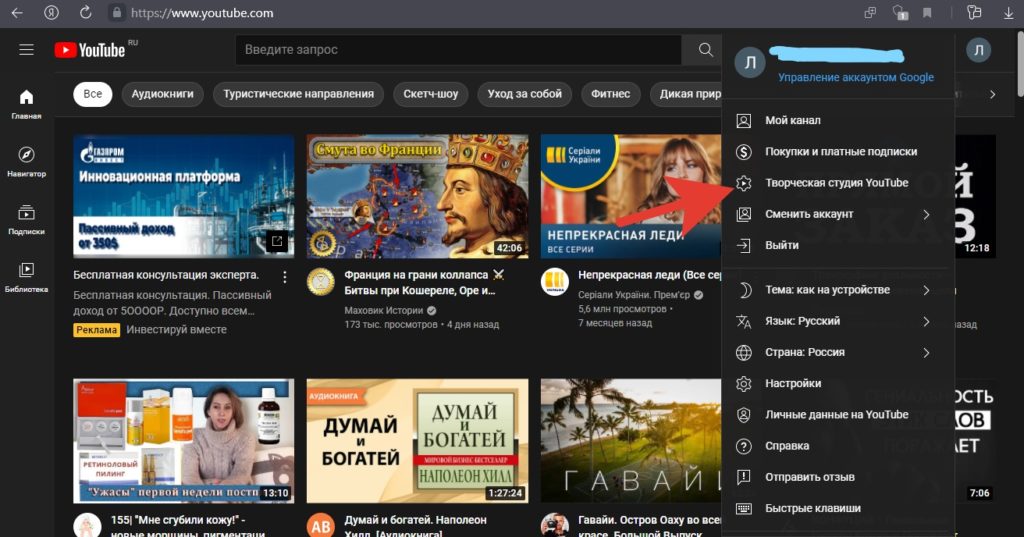
Ваш канал создан, теперь пора переходить к его оформлению. Тут нам понадобится хорошее настроение и много фантазии.
О плейлистах
Плейлисты необходимы, если вы планируете выкладывать много видео в различных категориях. Они стимулируют пользователей смотреть и другие тематические видео и облегчают им навигацию.
В названии плейлиста указывайте ключевые слова, так как YouTube их индексирует и показывает в поиске. У вас есть возможность выбрать сортировку и режим конфиденциальности. Также можно запретить или разрешить встраивание (запрещать не рекомендуется).
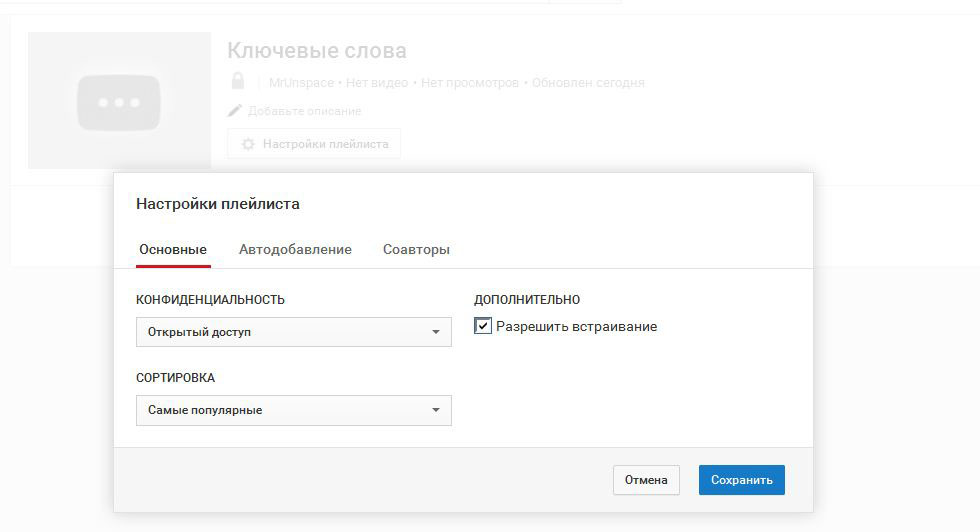
Также можно настроить автодобавление. Там можно указать ключевые слова, теги или описание. Это удобная опция, если вы загружаете много видео. Они автоматически будут добавляться в подходящие плейлисты.
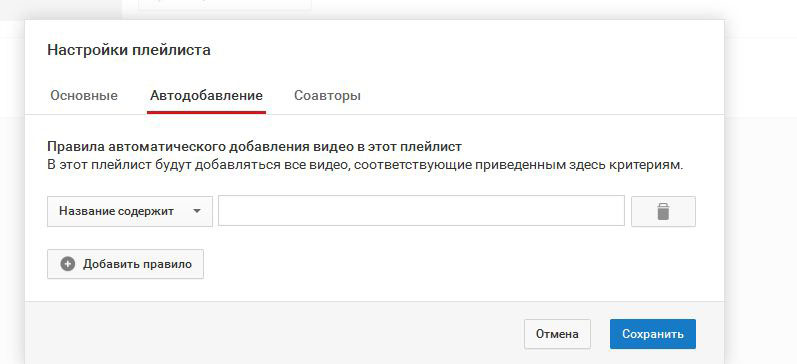
Разделы
На YouTube есть возможность создавать разделы, в которые можно добавлять не только видео, но и плейлисты или другие каналы. Для этого нажмите на шестеренку рядом с кнопкой «Подписаться» и включите опцию «Обзор».
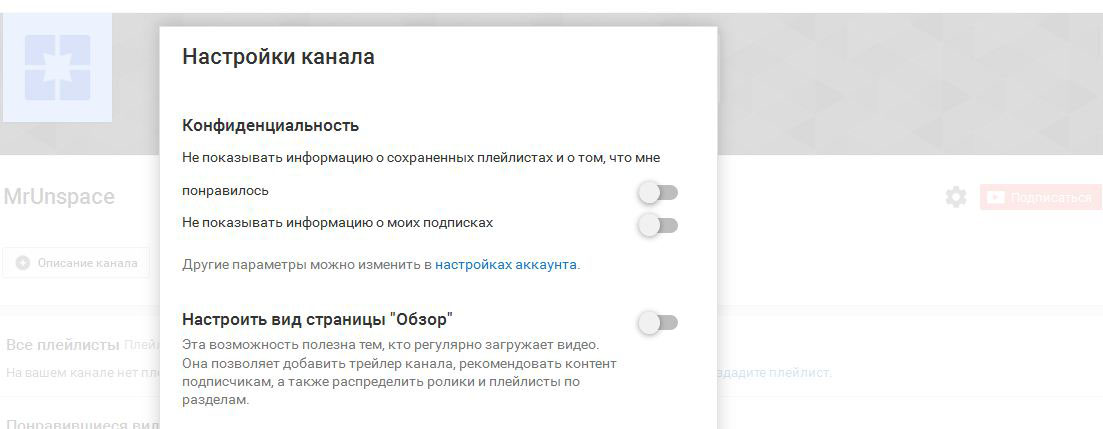
Теперь на главной странице вашего канала внизу появится кнопка «Добавить раздел». В появившихся настройках можно выбрать тип контента и макет (горизонтальный или вертикальный).

Эта функция будет очень полезна для больших каналов, небольшим можно обойтись без этого. Также можно добавить трейлер, который будет показываться всем новым пользователям. Сделать это можно вот так:
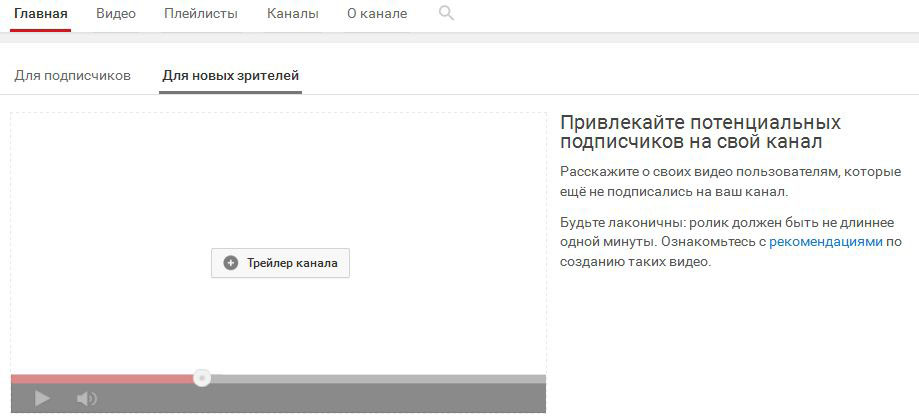
Туда рекомендуется добавить небольшое ознакомительное видео, которое расскажет новым посетителям о вашем канале или компании. В идеале там должно быть короткое и лаконичное видео, которое будет мотивировать новых посетителей познакомиться с вашим каналом подробнее.
Контент для подписчиков и новых зрителей
Вы можете настроить разный вид главной страницы канала в зависимости от того, кто смотрит: подписчик или просто новый посетитель.
Инструкция:
- Зайдите на свой канал и нажмите «настроить вид»
- Перейдите на вкладку «Главная»
- Сразу под меню вы увидите блок, который мы сейчас будем настраивать
- Сначала нажмите на ссылку «для подписчиков».
- Нажмите на знак карандаша в правом углу напротив надписи «рекомендации»
- Выберите видео, которое вы рекомендуете своим подписчикам (либо конкретное видео, либо самое новое)
- Нажмите готово
- Кликните на ссылку «для новых зрителей»
- Выберите трейлер (это видео, в котором вы рассказываете новым зрителям, чем им будет полезен ваш канал)
- Сохраните
Займемся оформлением главной страницы
Как говорится, встречают по одежке. Это правило жизни действует во всех сферах
Поэтому немаловажно уделить внимание оформлению главной страницы профиля. Она должна давать четкое представление о содержимом канала, его направлении и может специфике. Также у нее должен быть опрятный вид и удобно размещен контент
Также у нее должен быть опрятный вид и удобно размещен контент.
Начнем с аватарки
Первое, что вам сервис предложит сразу – поставить фото профиля. Не игнорируйте этот шаг. Аватарка должна быть квадратной, с разрешением более чем 250 на 250 пикселей. Старайтесь подобрать картинку под тему вашего канала.
Если платформа служит для публикации ваших видео, то желательно поставить свою фотографию или фирменный логотип. Если же вы создаете влог компании или фирмы, то ответ очевиден – поставьте логотип компании.
Украсим шапочку
Вот теперь займемся шапкой. Справа от фотографии профиля расположена кнопка «Добавить оформление канала», по которой вам и следует нажать. Сервис предлагает бесплатный каталог картинок. Однако я советую вам загрузить свою заставку.
Обязательно поставьте тематическое изображение. Если это бьютивлог, то будет актуально поставить заставку с косметикой, красиво накрашенной девушкой или современным дизайном маникюра.
Если же это канал о рыбалке, то лучше всего подойдут рыболовные снасти, виды рыб определенной местности и т.д.
Опять-таки, если у вас уже имеется свой фирменный логотип, то он как нельзя лучше украсит главную страницу.
Обратите внимание, что выбирать фотографии лучше в разрешении 2560×1440 пикселей. Они обеспечат четкое отображение заставки как при просмотре через телефон (через специальное приложение для Андроид, iOS), так и на , ноутбуке и плазменном телевизоре
Раз и навсегда одолеем «буквенную кракозябру»
Для каждого канала Ютуб генерирует свое название, которое выглядит примерно следующим образом:
Помимо фактора восприятия данное имя ни на что не влияет, но все-таки его лучше изменить на что-то более привлекательное (на название вашего профиля, например). Так и наименование канала будет постоянно крутиться у пользователей перед глазами, и ссылка станет читабельной.
Время записи трейлера

Очень интересно то, что с правой стороны должен отображаться стандартный контрольный лист с перечнем всех тех дел, которые вам стоит выполнить для заполнения своего профиля. И после того, как вы настроите ссылку и подключите социальные сети (если вы видите в этом необходимость) следующим пунктом будет добавление трейлера.
Думаю все знают, что это такой короткий видеоролик, который знакомит смотрящих с основной сутью, главной концепцией канала и увлекает первых так (по крайней мере должен), что они непременно хотят подписаться на обновления влога.
Так вот, в настройках обзора необходимо включить отображение такого рода видео и уже после на главной странице нажать на кнопку «Трейлер канала», чтобы загрузить видеоролик.
И это еще не все
Да-да, именно так! YouTube также предлагает вам организовать свои видео из разных рубрик и групп по определенному шаблону. На главную страницу вы можете разместить только объекты из предыдущих подглав или же добавить туда блок с конкретной рубрикой (рубриками), разместив их по своему желанию.
Создайте отдельный Gmail-аккаунт
Всегда полезно разделять деловые и личные аккаунты. Чтобы создать YouTube-канал для работы с целевой аудиторией, полезно завести отдельный Gmail-аккаунт. Возможно, вы уже используете почту Gmail на корпоративном сайте — можете зарегистрировать YouTube-аккаунт на этот адрес. По умолчанию, адрес емейла не фигурирует на вашем канале, поэтому вы можете использовать аккаунт вида «@gmail.com» даже для видеоканала большой корпорации.
Следующим шагом является создание аккаунта YouTube. Перейдите на начальную страницу, введите адрес и пароль электронной почты, чтобы перейти к оформлению страницы на YouTube.
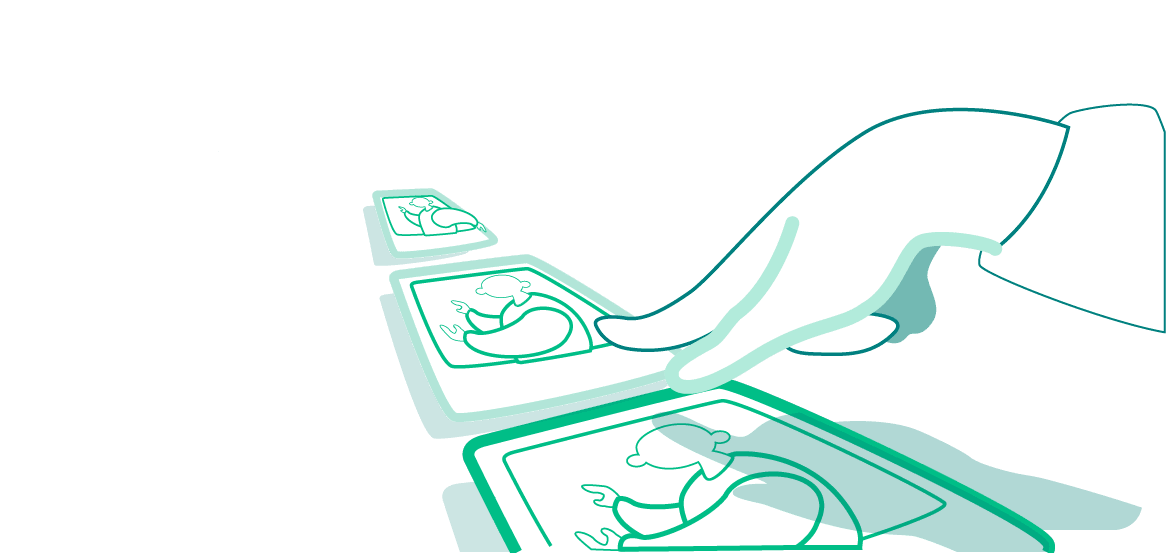
Onlypult поддерживает загрузку видео до 100Mb для публикации в YouTube, Facebook, Instagram и другие социальные медиа.
Попробовать сейчас
Секреты создания видео, которые привлекают внимание
Чтобы создать видеоролик, который захотят посмотреть многие пользователи Ютуба, достаточно сделать 3 вещи:
- Выбрать горячую тему для аудитории слушателей, подходящих под специфику вашего канала;
- Придумать интригующее название, несущее в себе основную тему видео. Например, «Монетизация в YouTube: кто сколько платит», «Скучают ли животные пока нас нет дома?», «А настолько велик Apple?» и т.д.;
- Создать уникальную начальную заставку на видео, которая цепляла бы своим постановочным сюжетом или же интересующим смотрящего вопросом.
Вот и все секреты. И поверьте, большинство случайных видео, которые вы просматриваете в описываемом видеохостинге, именно по таким критериям и отбираются. Вы увидели в названии к видео нужный вам запрос, далее оценили качество заставки, ее сюжет и только после решаетесь включать видеозапись. Таким образом, по вашим меркам отсеивается низкосортный контент от старательно выполненного видео.
Пройдя первую проверку, вам важно не потерять зрителя после нескольких секунд просмотра видео
А для этого обратите внимание за звучание записи. Если она шипит, наполнена помехами или ваш голос практически не слышно, то никто не будет смотреть такой ролик
Поэтому во время записи создайте максимально тихое и уютное место для съемки, а также подготовьте все необходимое для работы.

Еще одно важное действие, которым вам обязательно надо заняться, касается упорядочивания видеозаписей в плейлисты. Сам Шива Раджараман, директор по продукту Ютуб, еще в 2014 году говорил, что организация плейлистов – это самая важная вещь, над которой вы должны работать
И после этого в 2015 и 2016 годах в приложение внедрялся все новый и новый функционал для оптимизации работы профилей.
Итак, обязательно сортируйте видео в плейлисты по темам. Подумайте над названием. Здесь не стоит мудрить сложных и долгих предложений. Достаточно дать наименование по факту, чтобы пользователи сразу смогли понять, в какой папке им искать нужную информацию.
Создание интро
Вступительная заставка должна отражать суть канала, содержать лого, название и другие фирменные элементы. Продолжительность интро рекомендуется до 5 секунд, чтобы зритель не заскучал. Но в игровом мире всё не так однозначно. Например, у Kuplinov Play в качестве заставки используется дисклеймер с его узнаваемым напевом, а у Marmok 3-секундная анимация с логотипом.
Еще в популярных игровых YouTube-каналах кто-то делает нарезку из того, что будет в выпуске или сразу здоровается со зрителями оригинальным приветствием. А кто-то обходится вовсе без привычного подписчикам интро и по-разному презентует авторов от видео к видео. Последнее часто встречается в новостной или обзорной тематике.
Зачем каналам оформлять баннер в YouTube?

Некоторые считают, что шапка профиля в YouTube это то, что можно преспокойно отложить в долгий ящик. Однако согласитесь, Вы не видели профессиональных ютуберов без оформленной шапки профиля. Не так ли?
На самом же деле баннеры ютуб-каналов являются одним из ключевых пунктов, которые начинающим ютуберам ни в коем случае нельзя упускать из виду. Это то, что должно быть готово в первую очередь наряду с аватаром канала, общей концепцией и контент-планом.
Баннер является одной из составляющих фирменного стиля канала и личного бренда ютубера. Стилизован он может быть совсем разными способами, которые продиктованы отличительными чертами самого канала, формата и прочими факторами. Однако основной его функцией является именно поддержка имиджа, личного бренда.
Почему стоит выбрать Youtube и создать канал
Сервис довольно простой, начиная от создания профиля, заканчивая его алгоритмами
Уже сейчас вы можете за 5 минут зарегистрироваться и опубликовать первое и новое видео на канале.
Важно, что пользование площадкой бесплатное.
Многие пользователи приходят в интернет за получением информации, даже ТВ потеряло свою колоссальную популярность. Поэтому информативные видео важны и востребованы в 21 веке
А youtube – целый кладезь подобных.
Качественный контент может производить далеко не каждый блогер, поэтому если подойти с желанием, то можно создать новый канал с оригинальной подачей, тем самым занять лидирующую позицию в нише.
Видео воспринимается легче чем текст, книги
Поэтому завладеть вниманием пользователя можно сразу
Партнерки Youtube
Это не секрет, что все популярные видеоблогеры зарабатывают огромное количество денег, снимая свои видео. Да, деньги они зарабатывают вполне приличные, и делают это благодаря партнерским программам. Но как оформить канал на Youtube без партнерки? Это довольно часто встречаемый вопрос, однако крайне странный. При регистрации канала пользователь не привязан к партнеркам. Партнерскую программу человек выбирает сам, когда набирается достаточное количество подписчиков, просмотров и лайков. Некоторые партнерские программы принимают заявки только от тех людей, у которых есть минимум 10000 просмотров в месяц и платят за просмотр рекламы, а другие партнерки принимают заявки с 1000000 подписчиков и 1000000 просмотров в месяц и так далее. Критерии могут быть самыми разными, но дело это крайне прибыльное, и при оформлении канала стоит задуматься об оформлении заявки на партнерскую программу.
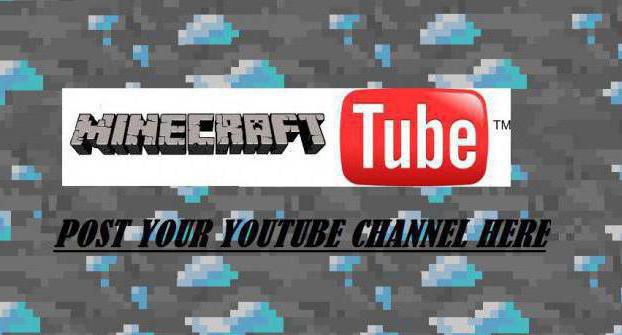
Как в Ютубе поменять страну проживание через выбор местоположения
Также существует ситуация, когда YouTube не может самостоятельно распознать, где вы находитесь в определенное время. Поэтому в большинстве случаев показаны США. Но если вам нужно внести изменения, то вам нужно приложить некоторые усилия.
Алгоритм запускается при нажатии на аватар профиля.
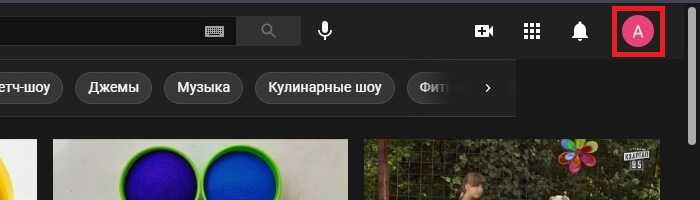
В этом случае вы увидите меню, в котором нужно обратить внимание на строку «Страна»
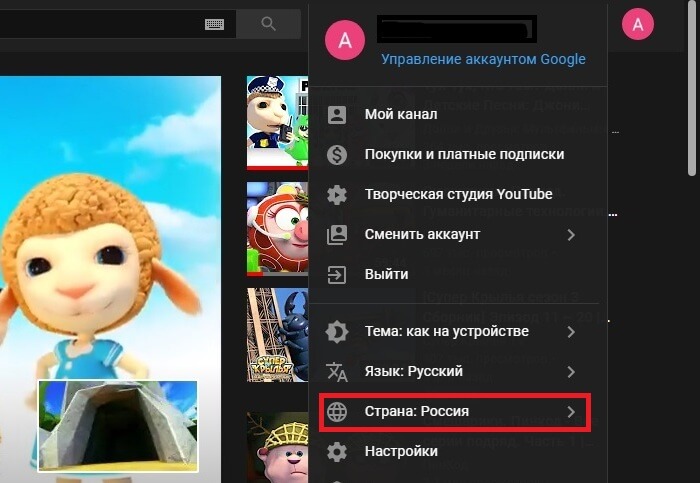
В результате нашему вниманию будет представлен список всех возможных стран. Находим то, что нас интересует, и нажимаем на это.
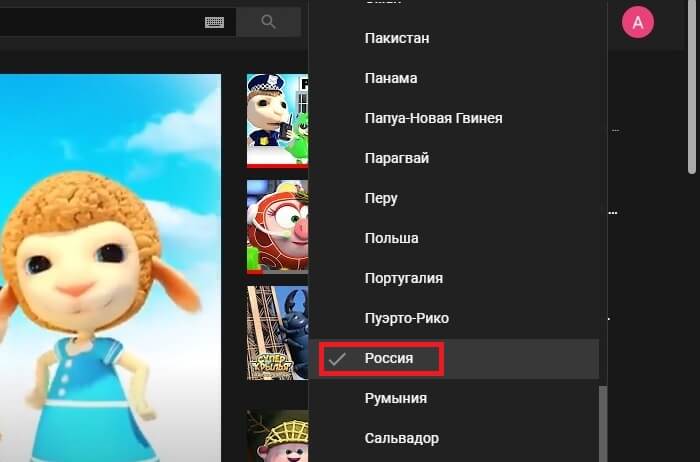
Вы должны перезагрузить страницу, чтобы изменения вступили в силу. Для этого используйте комбинацию клавиш «Ctrl + F5».
Как добавить видео на YouTube?
После создания канала, вам предложат добавить первое видео.

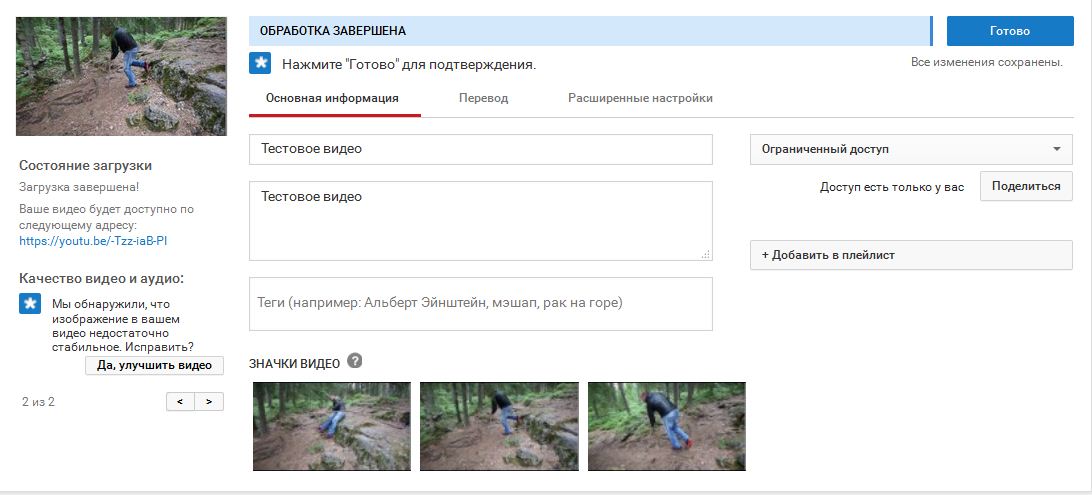
После загрузки видео можно редактировать его настройки
Обратите внимание на левый нижний угол, где YouTube предлагает улучшить видео. Существуют споры, использовать эту возможность или нет
Иногда, после улучшения видео, изображение начинает плыть и бывает искажение перспективы, что ухудшает его восприятие. Если вы уверены, что ваше видео качественное, то трогать эту опцию не стоит. Вот пример работы данного алгоритма:
Видно, что второй вариант гораздо лучше, но искажения все равно заметны.
Ниже я еще поговорю об оптимизации видео, а пока отмечу несколько настроек, которые нужно указать при добавлении.
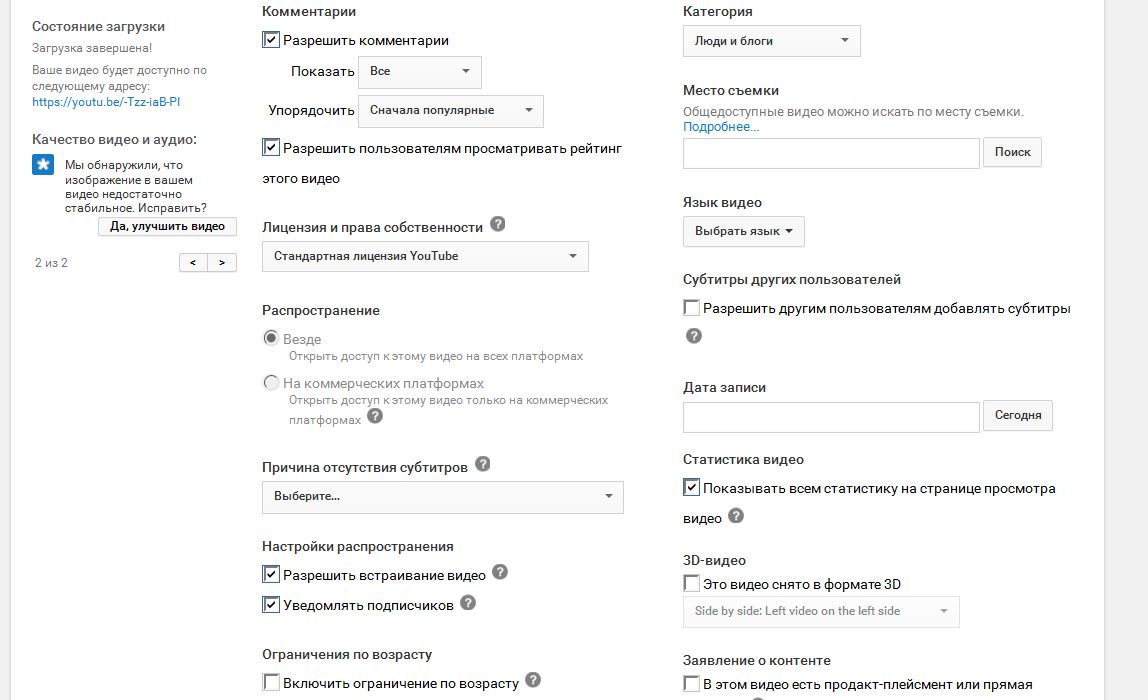
Вы можете указать место съемки, что позволит находить видео и в других сервисах Google. Установите ограничение по возрасту, если это необходимо, установите галку о наличие прямой рекламы или продакт-плейсменте (если они есть). Большинство настроек берутся из настроек канала (язык, комментарии и т.д.).
Замена старого дизайна
Бывает, что канал уже существует, но все же оформлен плохо, и владелец задается вопросом о том, как оформить канал на Youtube, новый дизайн канала можно ли создать. Сделать это не составляет особой сложности. Но требуется время, как и на создание канала. Для начала нужно изменить название, если не нравится. Это сделать легко в меню «менеджер видео» — «канал». Дальше, просто нажав на старую аватарку, можно заказать и загрузить совершенно новую. То же самое можно сделать с основным фоном. Все это обязательно нужно проделать, и тогда, как оформить канал на Youtube красиво, становится понятно.
Если вы всерьез работаете над своим каналом Youtube и планируете его монетизировать, то вам следует уделить пристальное внимание оформлению канала на Youtube и организовать контент таким образом, чтобы подписчики могли подольше задержаться на ваших видеороликах и желали получать ещё больше контента!
О том, как оформить канал на Youtube, организовать контент в плейлисты, разместить видео и заполнить страницу «Сведения о канале» — в нашей статье!
Партнерки Youtube
Это не секрет, что все популярные видеоблогеры зарабатывают огромное количество денег, снимая свои видео. Да, деньги они зарабатывают вполне приличные, и делают это благодаря партнерским программам. Но как оформить канал на Youtube без партнерки? Это довольно часто встречаемый вопрос, однако крайне странный. При регистрации канала пользователь не привязан к партнеркам. Партнерскую программу человек выбирает сам, когда набирается достаточное количество подписчиков, просмотров и лайков. Некоторые партнерские программы принимают заявки только от тех людей, у которых есть минимум 10000 просмотров в месяц и платят за просмотр рекламы, а другие партнерки принимают заявки с 1000000 подписчиков и 1000000 просмотров в месяц и так далее. Критерии могут быть самыми разными, но дело это крайне прибыльное, и при оформлении канала стоит задуматься об оформлении заявки на партнерскую программу.
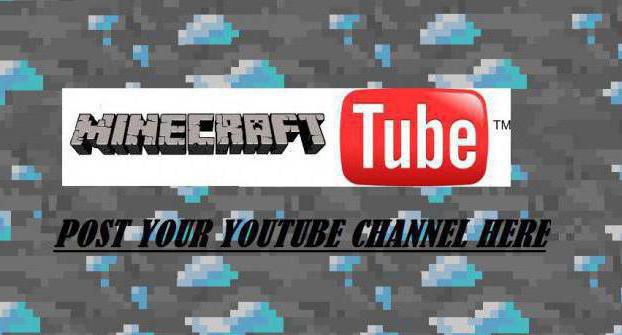
Выбор фонового рисунка для оформления собственного YouTube-канала
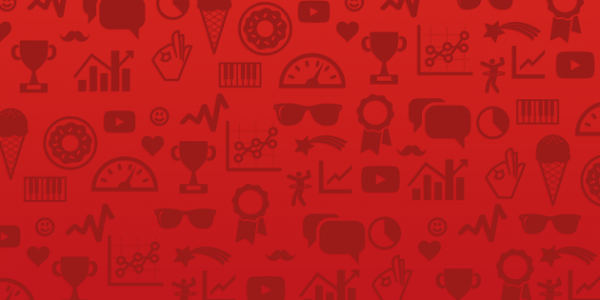
6 крутых идей для записи видео на Ютуб — как и о чем снять ролик, чтобы он стал популярным в Youtube
В качестве фонового изображения не стоит выбирать картинку, которая просто Вам нравится.
Также вы можете воспользоваться специальными сервисами для оформления фона
(шапки) канала.
Для того, чтобы подогнать изображение под необходимые размеры, нужно воспользоваться одним из графических редакторов, например, программа Adobe Photoshop, в которых можно выбрать необходимую ширину без потери пропорций. В этом случае изображение будет отражаться именно так, как Вы планировали. Изображение не должно превышать 4 Мб
. В некоторых случаях, когда требуется консервативность, лучше всего будет вставить однотонный цвет или же совместить цветовой фон с картинкой.
Вставка фонового изображения
Для вставки фонового изображения, достаточно зайти на свой канал, а затем нажать кнопку «Добавить изображение канала». В последующем окне можно перетащить фото в указанную область или же нажать кнопку «выбрать изображение с компьютера». Если же у Вас на компьютере не нашлись подходящие изображения, можно воспользоваться стандартной галереей видео хостинга youtube.
Хотите узнать, как без платной рекламы вывести канал в топ?
Получите план реактивного запуска своей денежной машины на YouTube на своих и чужих видео!
Вставка логотипа на YouTube-канал
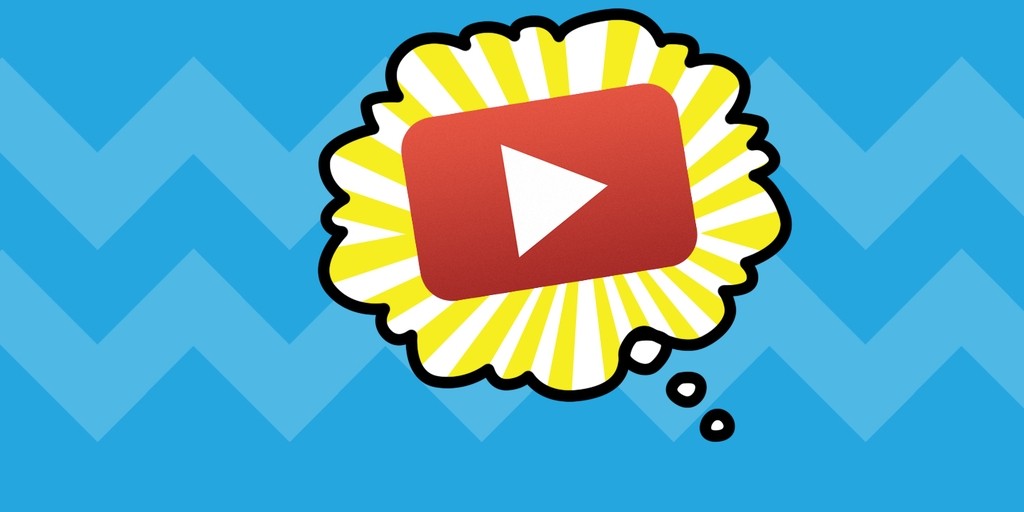
Как известно, youtube принадлежит Google. Помимо данного сервиса, компания имела в своем активе социальную сеть Google+, собственный браузер Chrome и почтовый клиент gmail. Все эти сервисы взаимосвязаны общим логином и паролем при авторизации. К тому же, эти сервисы имеют и общий логотип.
Иными словами, вставив логотип на youtube канал, он будет отображаться и в других сервисах. Это, в принципе, не проблема, если только дело не касается пересечения коммерческой и личной стороны. Перед тем, как создавать собственный канал, лучше всего создать абсолютно новый профиль (зарегистрировать электронный ящик) специально для youtube канала.
В качестве логотипа лучше всего использовать тематическое нарисованное изображение. Оно должно иметь отчетливые контуры, потому что объем пространства, выделенного под логотип довольно мал, и если на нем будет изображено множество деталей, логотип будет скорее напоминать размытое пятно.
Для предприятий и компаний, наиболее подходящим вариантом будет вставка фирменного знака компании. Для вставки или изменения логотипа, нужно нажать в правом верхнем углу на кнопку профиля и щелкнуть на пункте «изменить». Затем Вам будет предложено выбрать картинку на Вашем компьютере.
Оформление
Про оформление нужно подумать еще перед тем, как создать Ютуб канал. Ведь от него зависит успешность проекта — некрасиво оформленные аккаунты отталкивают на уровне подсознания. Аналогично — оформление роликов
У каждого клипа должна быть качественная, привлекающая внимание заставка, а также красивое, актуальное содержание. Если денег на дизайнера нет, оформить канал можно самостоятельно
Название
Чтобы не мучиться с названием, выберите один из вариантов:
- Используйте главное ключевое слово. Идеальный вариант для молодого проекта без бренда. Если занимаетесь ремонтом смартфонов, так и называйте проект «Ремонт смартфонов».
- Используйте имя бренда. Подходит для корпоративных или локальных местных проектов.
- Используйте свое имя. Вариант для тех, кто ведет личный дневник для узкой аудитории.
Оптимально — использовать комбинации. Например, ключ и название компании
Важно, чтобы из названия было сразу понятно, о чем проект!
Как не нужно называть канал:
- Именами известных брендов. Вы не первый такой «хитрый» — подобных проектов масса, и многие из них прогорают. Например, не нужно пытаться «урвать кусок» аудитории у известных телеканалов:
- Фразами, которые не несут никакой смысловой нагрузки и не помогают понять пользователю, что за проект перед ним. Например, «про то и про это», «всякое разное», «привет, мир», «канал про все на свете»:
- Маты (без комментариев).
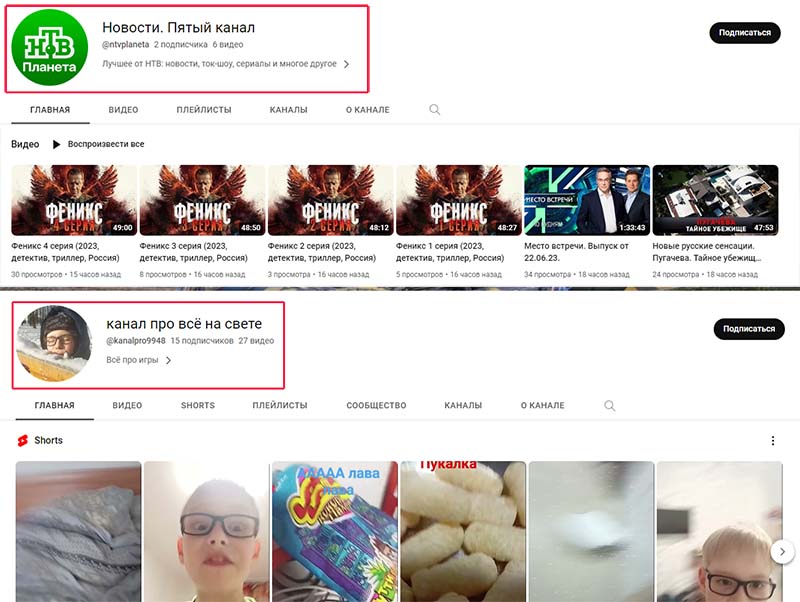
Логотип
Логотип нужно рассматривать, как второе название. Он должен быть ярким, запоминающимся, лаконичным, понятным. Идеально — заказать лого у дизайнера, но можно воспользоваться специальными программами и сервисами.
Программы на ПК для создания лого:
- AAA Logo — софт профессионального уровня, позволяющий делать лого без глубоких познаний в дизайне. С его помощью можно буквально «собрать» логотип из готовых элементов.
- Sothink Logo Maker — также позволяет создавать логотипы из готовых шаблонов, но имеет больше функций, чем предыдущая программа.
- Logo Design Studio — включает примерно 1,5 тысячи шаблонов для создания логотипов. Имеет множество настроек и функций — изменение размера элемента, настройка угла поворота и т. д.
Онлайн-сервисы, где можно сделать лого:
- Turbologo — содержит готовые шаблоны, поддерживает работу со слоями, позволяет редактировать разные элементы.
- Logaster — удобный и простой конструктор с возможностью создания логотипов из готовых шаблонов.
- Genlogo — для создания лого нужно ввести название, выбрать тип, шрифт, а затем собрать изображение.
Чтобы добавить лого на канал:
- Перейдите в «Настройки канала»
- Откройте «Брендинг»
- Кликните «Добавить логотип канала»
- Выберите лого. Сохраните изменения
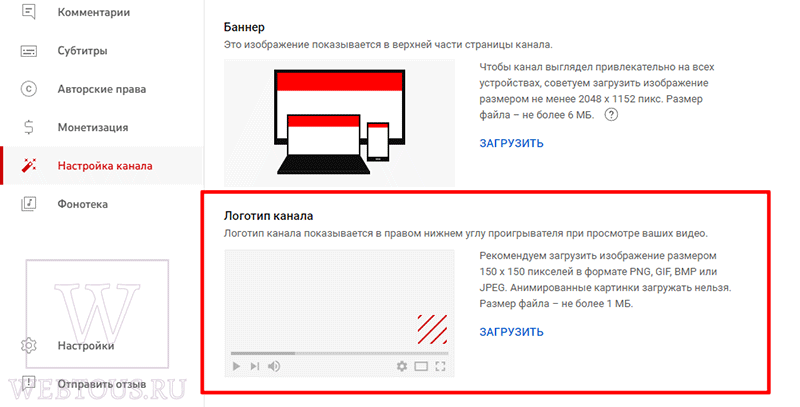
Трейлер канала
Должен быть уникальным и запоминающимся
И важно, чтобы он соответствовал тематике канала. 3 рекомендации по созданию эффективного трейлера:
Суть — в начале
Важно заинтересовать пользователя с первых секунд. Поэтому сразу рассказывайте, кто вы, какой контент публикуете, как часто ждать новые видео.
Больше дела, меньше слов
Если у вас проект по мыловарению, покажите это в трейлере. Для таких каналов мало рассказать о себе, крайне важна визуальная составляющая.
Призыв к действию. Попросите подписаться на канал. Такой подход тоже может увеличить конверсию.
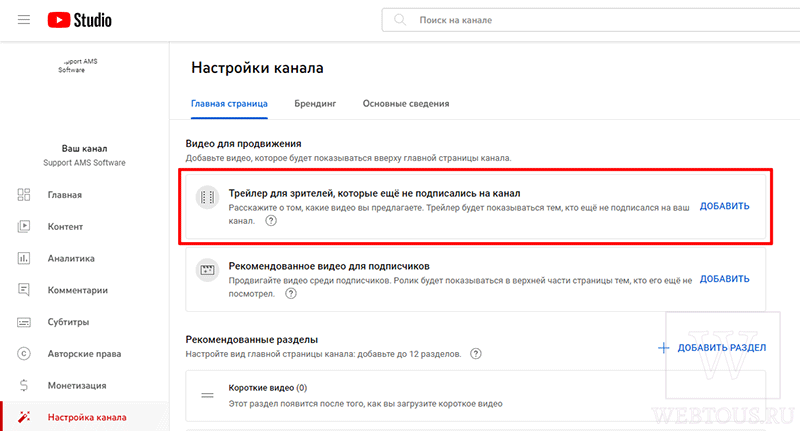
И помните про использование ключевых слов — они должны быть обязательно. Иначе вы не сможете эффективно продвигать проект.
Добавление ссылок на социальные сети
- Перейдите в настройки канала
- Наведите курсор на пункт «Ссылки», кликните по иконке редактирования
- Кликните «Добавить»
- Пропишите ссылки
- Нажмите «Готово»